Hur får man en återbetalning för en iPhone, iPad eller Mac App från Apple

Om du har köpt en app från iOS App Store eller Mac App Store och det finns ett problem, Du kan kontakta Apple för att få pengarna tillbaka. Det här är inte automatiskt - du måste ange en anledning som du vill ha en återbetalning, och Apple kommer att granska din förfrågan.
Samma process fungerar också med andra iTunes-inköp, inklusive musik, böcker, filmer och tv-program. Detta är inte integrerat i App Store på iOS - du måste använda iTunes på en dator eller Apples webbplats för att initiera en begäran om återbetalning.
Hur detta fungerar
RELATERAT: Hur man får återbetalning För en Android App du köpte från Google Play
tillåter Apple dig bara att begära återbetalning för inköp du har gjort under de senaste 90 dagarna. Till skillnad från Android: s Google Play Butik, som erbjuder en två timmars icke-frågeställd återbetalningsperiod, erbjuder Apple inte automatiska återbetalningar på samma sätt. Det här är inte tänkt att vara en funktion som gör att du kan pröva betalade appar, även om Android-återbetalningsfunktionen kan användas på så sätt.
För att begära återbetalning måste du "rapportera ett problem" med ditt köp till Apple, välj ett specifikt problem och förklara din förfrågan till Apple. Anledningen till att "Jag godkände inte det här köpet", "Produkten hämtade inte eller kan inte hittas". "Artikeln kommer inte att installeras eller hämtas för långsamt." "Objektet öppnas men fungerar inte som förväntat" och "Problemet är inte listat här" för att förklara din egen situation.
När du har angett en orsak kommer Apples kundtjänst att granska din förfrågan. Det kan ta en dag eller två, och du kan kontaktas för mer information.
Använd Apples webbplats
iTunes tar dig bara till Apples webbplats, så du kan hoppa över iTunes helt och använda Apples webbplats själv. För att göra det, besök sidan Rapportera ett problem på Apples webbplats. Du kan också komma åt den här webbplatsen på din iPhone eller iPad.
Logga in med ditt Apple-ID, klicka på "Apps" och klicka på "Rapportera ett problem" bredvid appen eller annat köp som du vill ha återbetalning för. Välj det skäl du vill ha en återbetalning och beskriv situationen för Apple.
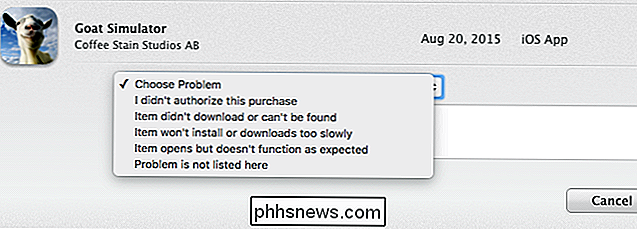
Starta från din e-postadress
Kvittot Apple-e-postmeddelanden till dig inkluderar snabba "Rapportera ett problem" -länkar som du kan använda för att rapportera problem och begära återbetalningar, så att du kan börja från din email. Öppna ditt e-postmeddelande på din dator, iPhone eller iPad och sök efter namnet på appen. Det här ska hitta ett e-postkvitto för den appen, skickad till dig från Apple.
Öppna det här e-postmeddelandet och klicka eller klicka på länken "Rapportera ett problem" för att gå direkt till Apples webbplats för att rapportera ett problem med inköpet och begära återbetalning .
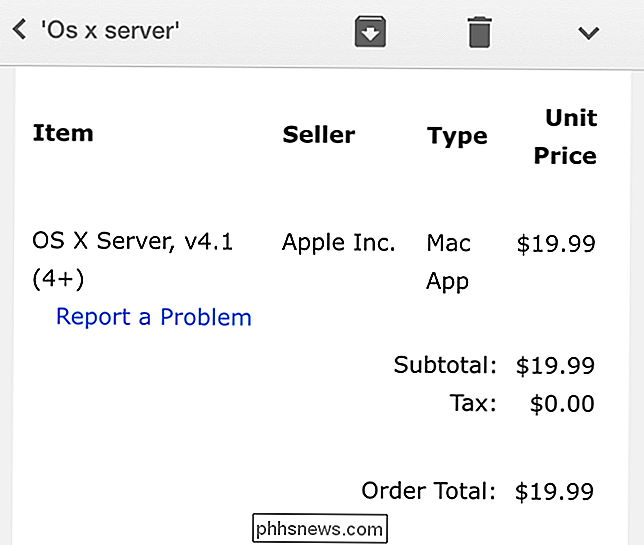
Starta från iTunes
Apple erbjuder också den här funktionen i iTunes på Mac och Windows-datorer. Som vanligt är iTunes det klunkiest, långsammaste sättet att göra detta. Du är bättre att börja på webben, eftersom du äntligen klickar på iTunes kommer slutligen att ta dig till webben.
För att göra det i iTunes öppnar du iTunes på din Mac eller Windows PC och ser till att du är inloggad med samma konto som du använder på din iPhone eller iPad. Klicka på profilbilden längst upp till höger i iTunes-fönstret och välj "Kontoinformation". Om du behöver logga in med ett annat konto väljer du "Logga ut" och loggar sedan in med rätt konto först. Ange ditt Apple ID-lösenord när iTunes begär det.
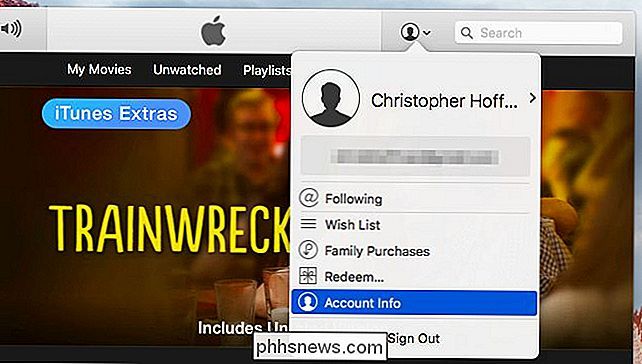
Bläddra ner till avsnittet Köphistorik och klicka på "Visa alla" för att se en lista över dina inköp.
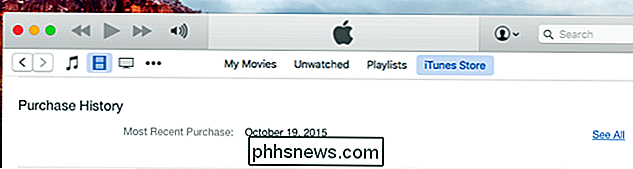
Leta reda på appen du vill ha återbetalning för. Om det ingår i en köpgrupp med flera appar, klicka på pilknappen till vänster om dessa inköp och klicka sedan på "Rapportera ett problem." Om det finns en egen rad här kan du bara klicka på "Rapportera ett problem".
Då visas länkarna "Report a Problem" till höger om varje app. Klicka på länken "Rapportera ett problem" för appen du vill ha återbetalning för.
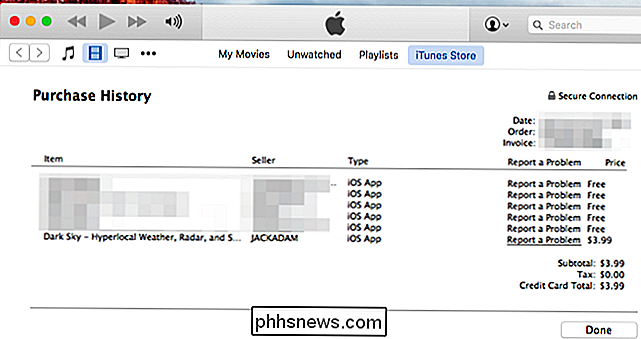
Du kommer att tas till Apples webbplats där du måste logga in igen. Välj orsaken till att du vill ha återbetalning och beskriv problemet med Apple.
Apple har ett system för att hantera återbetalningsförfrågningar, men de är långt ifrån garanterade. Om du bara upplever ett tekniskt problem finns det en bra chans att du får veta att kontakta apputvecklaren för teknisk support.

Det bästa alternativet för överföring på Mac
ÖVerföring var länge ansedd som en av de bästa BitTorrent-klienterna för Mac, men det har nyligen sett kompromisser från sina servrar. Om du är orolig för Sändningssäkerhet, är det några andra bra alternativ. I mars 2016 äventyras Transmissions servrar, och den officiella Mac-versionen av Transmission innehöll ransomware.

Hur man använder etikett för att byta namn på drivrutiner från Windows Command Prompt
Etikett är ett annat användbart verktyg som du kan använda om kommandotoljeprogrammet. Som namnet antyder är dess huvudsakliga funktion att redigera skivetiketter som är användbar om du använder många externa enheter eller mappade enheter och vill märka dem för specifika användningsområden. En liten om etikett Det här verktyget var ursprungligen konstruerat för märkning av disketter, men som tekniken utvecklats, så gjorde etikettverktyget till den punkt där det också kan användas för att märka hårddiskens, externa hårddiskar, SSD, USB-enheter och mappade nätverksenheter.



